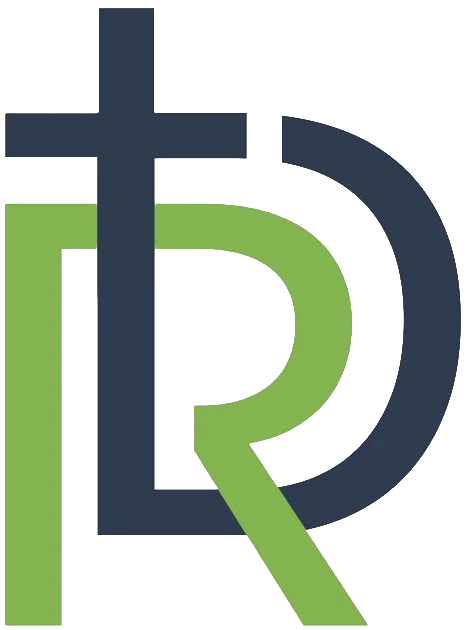Táto kapitola vás za 11 minút uvedie do prostredia Microsoft Teams platformy, určenej na komunikáciu a spoluprácu vo vzdelávaní. Microsoft Teams vám umožní jednoducho udržiavať kontakt so žiakmi a kolegami, zdieľať materiály, organizovať online hodiny a spolupracovať na projektoch v reálnom čase. Prostredníctvom tímov, kanálov a nástrojov ako čet, video-hovory či zdieľanie súborov, môžete zefektívniť svoju prácu a vytvárať interaktívne vyučovacie prostredie.
Vitajte v dnešnom videu, kde sa pozrieme na jednu z najvýkonnejších platforiem pre komunikáciu a spoluprácu vo vašej triede Microsoft Teams. Táto aplikácia ponúka širokú škálu funkcií a výhod, ktoré vám pomôžu dosiahnuť lepší úspech vo vzdelávaní, zefektívni sa vaša spolupráca medzi učiteľmi a školami.
Microsoft Teams vám umožňuje komunikovať a spolupracovať s ľuďmi z celého sveta bez ohľadu na to, či ste v škole, doma alebo na cestách. Môžete jednoducho udržiavať kontakt s vašimi kolegami aj žiakmi, zdieľať informácie a poznámky z hodín v reálnom čase.
Prekliknutie do Microsoft Teams je jednoduché. Po prihlásení do Microsoft 365 stačí kliknúť na ikonu aplikácie Teams v prehľadnom bočnom paneli, ktorý vám umožní prechádzať medzi aplikáciami. Po kliknutí sa vám otvorí nová karta s prostredím Microsoft Teams.
Ocitnete sa v jedinečnom prostredí pre spoluprácu a komunikáciu. V tejto aplikácii môžete vytvárať tímy, kanály, posielať správy, zdieľať súbory a organizovať online schôdzky, uskutočniť hybridné vyučovacie hodiny.
Microsoft Teams ponúka širokú škálu nástrojov, ktoré vám pomôžu efektívne pracovať a udržiavať kontakt s kolegami, žiakmi a rodičmi. Rovnako nadviazať spoluprácu medzi inými školami.
Odporúčame inštaláciu aplikácie Teams priamo do vášho zariadenia. Bude sa vám spúšťať spolu s operačným systémom na pozadí. Využite možnosť tímovej spolupráce a buďte hneď informovaný o dianí vo vašom tíme.
Pre Windows 11 nájdete inštaláciu na stránkach venovaným inovovanej aplikácii Teams. Do mobilného zariadenia alebo tabletu si aplikáciu nainštalujete cez obchod pre aplikácie.
Po prihlásení do Microsoft Teams sa vám zobrazí úvodná stránka, ktorá poskytne rýchly prehľad o dianí vo vašom tíme.
Ak chcete zmeniť nastavenie jazyka v prostredí Microsoft Teams, postupujte nasledovne:
- Kliknite na 3 bodky vedľa svojho profilového obrázka a vyberte možnosť nastavenia, zobrazí sa vám panel s rôznymi nastaveniami. Kliknite v ľavej ponuke na Vzhľad a prístupnosť. V ponuke Jazyk vyberte podľa svojich preferencií, v akom jazyku sa bude prostredie Teams zobrazovať.
- V Microsoft Teams sa po výbere jazyka zmeny automaticky uložia a aplikácia sa aktualizuje s novým jazykovým prostredím. Intuitívne si prejdite ďalšie nastavenia prostredia Microsoft Teams. Zamerajte sa na vzhľad, oznámenia a nastavenie zariadenia.
Poďme si predstaviť pracovné prostredie Microsoft Teams:
- V ľavej bočnej časti obrazovky sa nachádza lišta s rôznymi kartami. Nájdete tu ikony pre rýchly prístup k rôznym funkciám. Aktivita je karta prehľadu, v ktorej vidíte svoje nedávne aktivity.
- Ikona Chat: v tomto prostredí uskutočňujete vašu komunikáciu, zdieľate súbory, voláte si cez videohovor buď v súkromných, alebo skupinových chatoch.
- Tímy: ponúkajú priestor na skupinovú spoluprácu.
- V ľavej lište nájdete integrovaný svoj osobný kalendár s vašimi aktivitami, v ktorom si viete plánovať online stretnutia, porady a iné mítingy. Rovnako je tu umiestnený aj osobný OneDrive, o ktorom sme rozprávali v predchádzajúcej kapitole nášho vzdelávania.
- Hlavná oblasť práce s Microsoft Teams je venovaná predovšetkým tímom a jeho zdieľanému obsahu. S učiteľmi, žiakmi aj školami navzájom môžete vytvárať ľubovoľné tímy. V týchto pracovných skupinách môžete spolupracovať na poznámkach z hodín, dokumentoch a projektoch v reálnom čase. Toto prostredie vám umožňuje jednoducho vytvárať kanály podľa pracovných tém, rovnako vytvárať tímy a kanály podľa tried, upravovať v nich dokumenty, vkladať komentáre, realizovať komunikáciu celej skupiny k jednotlivým témam a zdieľať svoje myšlienky s ostatnými členmi tímu.
- Stredová časť obrazovky tímu sa zameriava na obsah vybraného kanála alebo konverzácie. V hornej časti kanála - predmetu, nájdete viacero funkcionalít usporiadaných vedľa seba na stredovej lište.
- Pre každý kanál je vyhradený nový priestor, kde si môžete prečítať správy, prezerať zdieľané súbory, prezentačné snímky alebo si pozrieť záznamy schôdzok. Môžete tiež jednoducho vytvárať nové správy a pridávať komentáre pod existujúcimi príspevkami. Môžete pridávať Vami zvolené aplikácie ako Planner, dotazníky Forms, poznámky cez OneNote či webové stránky.
- V hornej časti nájdete ikonu pre vyhľadávanie, ktorá vám umožňuje rýchlo nájsť správy, súbory alebo ľudí vo vašom tíme. V spomínaných nastavenia tiež môžete prispôsobiť aplikáciu podľa vašich preferencií.
- Celkové rozhranie Microsoft Teams je intuitívne a prehľadné, umožňujúce vám efektívne komunikovať, spolupracovať a organizovať sa v tíme. Časťou tejto platformy sú aj videohovory - online schôdzky a mnoho ďalších nástrojov, ktoré vám pomôžu efektívne dosiahnuť svoje pracovné ciele.
Z vyjadrení žiakov prvého cyklu základnej školy k téme „Microsoft Teams na vyučovaní“ je cítiť nadšenie a zmysel inovovať vyučovacie postupy v triedach. Takže neváhajte a objavte všetky možnosti, ktoré vám Microsoft Teams ponúka. Je to skvelý nástroj pre lepšiu komunikáciu a úspešnú spoluprácu vo vašej škole.
V nasledujúcej časti kurzu „Efektívna tímová spolupráca v triedach“ si postupne prejdeme základnými funkcionalitami a ukážeme, ako reálne pripraviť vyučovacie prostredie v aplikácii Microsoft Teams.